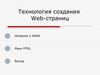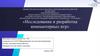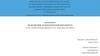Similar presentations:
Технология создания видеоролика в редакторе SonyVegas
1. ВЫПУСКНАЯ КВАЛИФИКАЦИОННАЯ РАБОТА (ПРАКТИЧЕСКАЯ ЭКЗАМЕНАЦИОННАЯ работа)
ВЫПУСКНАЯ КВАЛИФИКАЦИОННАЯ РАБОТА(ПРАКТИЧЕСКАЯ ЭКЗАМЕНАЦИОННАЯ РАБОТА)
Тема работы: Технология создания видеоролика в редакторе SonyVegas
Профессия: 09.01.03 Мастер по обработке цифровой информации
Выполнил: студент группы 350
Р.С. Шумак
Руководитель:
В.В. Самойлов
Мастер производственного обучения:
Р.Т. Тихонова
2. ЦЕЛЬ РАБОТЫ: СОЗДАНИЕ ВИДЕОРОЛИКА И ДЕМОНСТРАЦИЯ возможностей программы sony vegas
ЦЕЛЬ РАБОТЫ:СОЗДАНИЕ ВИДЕОРОЛИКА И ДЕМОНСТРАЦИЯ
ВОЗМОЖНОСТЕЙ ПРОГРАММЫ SONY VEGAS
Для реализации выбранной цели в работе было решены следующие задачи:
Изучен интерфейс и возможности программы Sony Vegas
Исследованы и систематизированы имеющиеся информационные ресурсы
по созданию видеороликов
Показаны этапы создания ролика и технологии, которые используются при
его создании
Создан видеоролик
3.
Запуск программы для последующегомонтажа видеоролика
Рисунок 1
4.
Интерфейс программы Sony VegasРисунок 2
При запуске готового проекта мы будем
наблюдать подобный интерфейс программы.
5.
СОЗДАНИЕ ВИДЕОМОНТАЖА В SONY VEGASРисунок 3
Сначала приступаем к применению эффекта маски. Для этого создаем две
дорожки и на верхней выделяем нужную область видео.
6.
Добавление эффекта TimeWarpRGB и VibranceРисунок 4
Затем переходим к следующему видеофрагменту и добавляем эффекты
TimeWarpRGBи Vibrance для изменения цветокоррекции видео.
7.
Применение измененияцветокоррекции и эффекта маски
Рисунок 5
В следующем видеофрагменте также изменяем цветокоррекцию,
но уже при помощи яркости и контрастности и Vibrance. Также
применяем эффект маски.
8.
Изменение яркости и контрастаи эффект Invert
Рисунок 6
Для достижения следующего эффекта потребуется применение
Invert, Vibrance и изменение яркости и контрастности.
9.
Применение эффектаРазделитель по цветовому фону
Рисунок 7
Здесь же потребуется скачать уже готовый футаж с эффектом и
переместить его на дорожку выше самого видео. Также добавляем
готовый футаж и применяем к нему эффект под названием
Разделитель по цветовому фону для избавления от зеленого фона.
10.
Применение переходаDissolveShake
Рисунок 8
На следующем этапе редактирования необходимо
применить переход с эффектом DissolveShake.
11.
Финальный монтажРисунок 9
На финальном этапе выделяются все готовые
видеофрагменты для конечного рендеринга готового видео.
12.
Финальный рендерингготового видео
Рисунок 10
В конце нам необходимо выбрать нужный нам формат
выходного видео и подходящие настройки конечного
продукта.
13.
СПАСИБО ЗАВНИМАНИЕ!



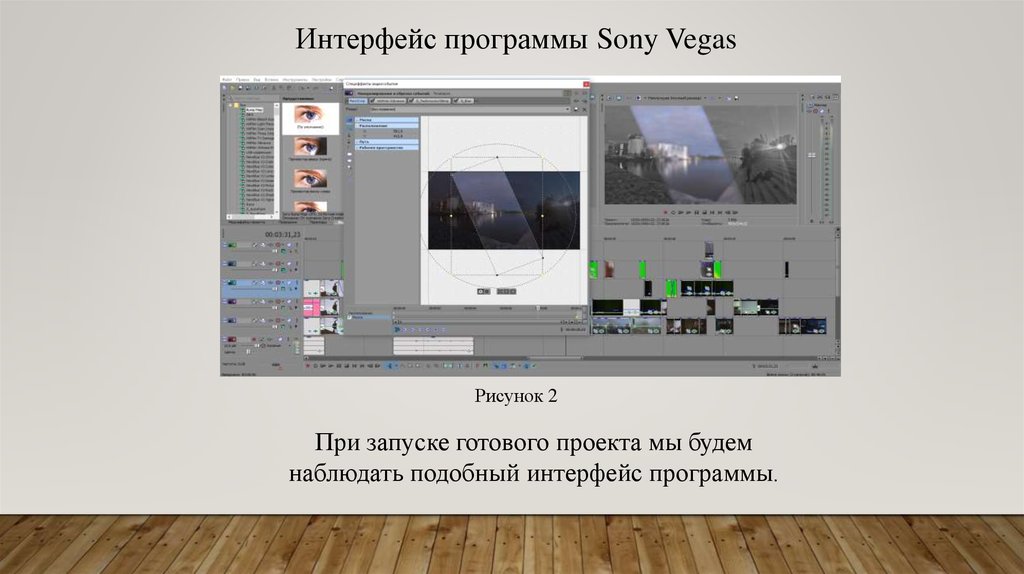









 programming
programming